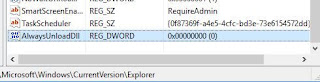هي لعبة تلعب عبر الأنترنت عبر أجهزة أندرويد والأيفون والحاسب كذلك تم تصميمهالتناسب كل الأعمار حيث تمكنك هذه اللعبة من إنشاء شخصيتك الرقمية من الـ0 والبدأ في خوض المغامرات ويمكنك أيضا أن تصنع لعبتك الخاصة على الإنترنت من خلالها
تعتمد هذه اللعبة في الأساس على نظام لوا لصنع التأثيرات الخاصة باللعبة
تعتمد شركة روبولوكس في اربحاها على شراء اشتراكات بنادي البنائين أو Builders clubb وتحتوي هذه الإشتراكات على ثلاثة أنواع لبناء الألعاب الخاصة الحسابات العادية والتيربو والخارق ولكل منها مميزاته الخاصة
جمعمت الشركة خلال سنة 2017 أكثر من 500000 لعبة مصممة من قبل المستخدمين كما تمتلك اكثر من 30 مليون لاعب نشط حيث سجل هؤلاء اللاعبون مايزيد على 300 مليون ساعة من اللعب
تم تصميم اللعبة لتكون لعبة أسريةأي انه يمكن للعائلة باكملها ان تلعب هذه اللعبة بمختلف اعمارهم واجناسهم كما يمكن تشغيلها على مجموعة كبيرة من الأنظمة والمنصات بما في ذلك الويندوز و الماك وكما ذكرت سابقا الأندرويد والأيفون (الأي او اس) وحتى على الإكس بوكس، والأوكولوس.
قامت الشركة بطرح نسخة مجانية لفترة محدودة من هذه اللعبة مؤخرا على متجر غوغل بلاي ويمكنكم تحميل هذه اللعبة قبل الجميع عبر المتجر من هنا : ROBLOX